วิธีการกู้คืนการแจ้งเตือนที่ถูกลบบน Android
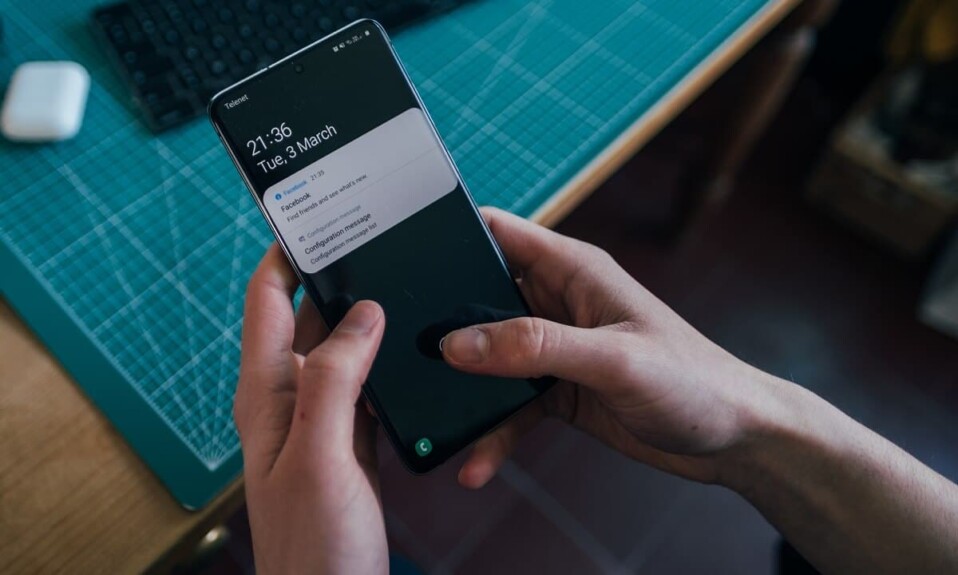
การแจ้งเตือนมีบทบาทสำคัญในชีวิตประจำวันของเรา โดยให้ข้อมูลที่สำคัญ เช่น ข้อความขาเข้า อีเมล สายที่ไม่ได้รับ การแจ้งเตือนแอป การช่วยเตือน ฯลฯ อย่างไรก็ตาม เรายังได้รับจดหมายขยะและการแจ้งเตือนที่ไม่จำเป็นจำนวนมากตลอดทั้งวัน ส่วนใหญ่เป็นการส่งเสริมการขายและโฆษณาจากแอพต่างๆ ที่เราใช้ ด้วยเหตุนี้ จึงเป็นเรื่องปกติที่จะล้างการแจ้งเตือนทั้งหมดเป็นระยะๆ สมาร์ทโฟน Android(Android)ทั้งหมดมีปุ่มปิดการแตะเพียงครั้งเดียวเพื่อล้างการแจ้งเตือนทั้งหมด ทำให้งานของเราง่ายขึ้น
อย่างไรก็ตาม บางครั้งเราอาจลบการแจ้งเตือนที่สำคัญในกระบวนการนี้ออกไป อาจเป็นรหัสคูปอง(coupon code)สำหรับแอปช็อปปิ้ง(shopping app)ข้อความสำคัญ การแจ้งเตือนระบบทำงานผิดปกติ(system malfunction notification)ลิงก์เปิดใช้งาน(activation link)บัญชีฯลฯ โชคดีที่มีวิธีแก้ไขปัญหานี้ สมาร์ทโฟนAndroidทั้งหมด ที่ใช้ Jelly Beanหรือสูงกว่าจะเก็บบันทึกการแจ้งเตือน โดยละเอียด (notification log)มันมีประวัติของการแจ้งเตือนทั้งหมดที่คุณได้รับ ในบทความนี้ เราจะพูดถึงวิธีที่คุณสามารถเข้าถึงบันทึกนี้และกู้คืนการแจ้งเตือนที่ถูกลบของคุณ

วิธีการกู้คืนการแจ้งเตือนที่ถูกลบบน Android(How to Recover Deleted Notifications on Android)
วิธีที่ 1: กู้คืนการแจ้งเตือนที่ถูกลบด้วยความช่วยเหลือของบันทึกการแจ้งเตือนในตัว(Method 1: Recover Deleted Notifications with the Help of Built-In Notification log)
สมาร์ทโฟน Android(Android)ส่วนใหญ่ โดยเฉพาะเครื่องที่ใช้ Androidสต็อก(เช่นGoogle Pixel ) มีบันทึกการแจ้งเตือน(notification log) ใน ตัว คุณสามารถเข้าถึงสิ่งนี้เพื่อกู้คืนการแจ้งเตือนที่ถูกลบของคุณได้อย่างง่ายดาย ส่วนที่ดีที่สุดคือบันทึกการแจ้งเตือน(notification log)มีให้ใช้งานเป็นวิดเจ็ตและสามารถเพิ่มได้ทุกที่บนหน้าจอ(home screen)หลัก สิ่งที่คุณต้องทำคือเพิ่มวิดเจ็ตนี้แล้วใช้งานเมื่อจำเป็น กระบวนการที่แน่นอนในการทำเช่นนี้อาจแตกต่างกันไปในแต่ละอุปกรณ์และกับผู้ผลิต อย่างไรก็ตาม เราจะให้คำแนะนำตามขั้นตอน(step-wise guide) ทั่วไป ในการกู้คืนการแจ้งเตือนที่ถูกลบบนโทรศัพท์ Android(Android phone) ของคุณ :
- สิ่งแรกที่คุณต้องทำคือแตะค้างไว้บนหน้าจอหลัก(home screen) ของคุณ จนกว่าเมนูหน้าจอหลัก(home screen menu)จะปรากฏขึ้นบนหน้าจอ
- ตอนนี้แตะที่ตัวเลือกวิดเจ็ต( Widget option.)
- คุณจะเห็นวิดเจ็ตต่างๆ มากมายที่คุณสามารถเพิ่มได้บนหน้าจอหลัก(home screen) ของ คุณ เลื่อน(Scroll)ดูรายการและเลือกตัวเลือกการตั้งค่า(Settings)
- ในอุปกรณ์บางเครื่อง คุณอาจต้องลากวิดเจ็ตการตั้งค่า(Settings widget)ไปที่หน้าจอหลัก(home screen)ในขณะที่สำหรับอุปกรณ์อื่นๆ คุณต้องเลือกสถานที่บนหน้าจอหลัก(home screen)และวิดเจ็ตการตั้งค่า(Settings widget)จะถูกเพิ่มเข้าไป
- เมื่อเพิ่มวิดเจ็ตการตั้งค่าแล้ว วิดเจ็ต(Settings widget)จะเปิดเมนูทางลัดการตั้งค่า โดยอัตโนมัติ(Settings shortcut)
- ที่นี่ คุณต้องเลื่อนลงแล้วแตะ บันทึก การแจ้งเตือน(Notification log)
- ตอนนี้วิดเจ็ตบันทึกการแจ้งเตือน(Notification log widget)จะถูกเพิ่มบนหน้าจอหลัก(home screen) ของคุณ ตรงตำแหน่งที่คุณวาง วิดเจ็ ตการตั้งค่า(Setting widget)
- ในการเข้าถึงการแจ้งเตือนที่ถูกลบ คุณต้องแตะที่วิดเจ็ตนี้ และคุณจะเห็นรายการการแจ้งเตือนทั้งหมด(list of all notification)ที่คุณได้รับบนอุปกรณ์ของคุณ
- การแจ้งเตือนที่ใช้งานอยู่จะเป็นสีขาว และการแจ้งเตือนที่คุณปิดไว้จะเป็นสีเทา คุณสามารถแตะที่การแจ้งเตือนใดก็ได้ แล้วระบบจะนำคุณไปยังแหล่งที่มาของการแจ้งเตือนตามปกติ

วิธีที่ 2: กู้คืนการแจ้งเตือนที่ถูกลบโดยใช้แอปของบุคคลที่สาม(Method 2: Recover Deleted Notifications Using Third-Party Apps)
สมาร์ทโฟน Android(Android)บางรุ่นที่มี UI ของตัวเองไม่มีคุณสมบัตินี้ใน(feature built-in)ตัว ขึ้นอยู่กับOEMที่อาจไม่ต้องการรวมคุณลักษณะนี้ อาจมีวิธีอื่นในการเข้าถึงการแจ้งเตือนที่ถูกลบ และวิธีที่ดีที่สุดที่จะทราบคือการค้นหารุ่นโทรศัพท์ของคุณและดูวิธีเข้าถึงการแจ้งเตือนที่ถูกลบ อย่างไรก็ตาม หากไม่ได้ผล(t work)คุณสามารถใช้แอปของบุคคลที่สามเพื่อดูบันทึกการแจ้งเตือน(notification log)ได้เสมอ ในส่วนนี้ เราจะพูดถึงแอพของบริษัทอื่นบางแอพที่คุณสามารถใช้เพื่อกู้คืนการแจ้งเตือนที่ถูกลบบนอุปกรณ์ Android(Android device)ของ คุณ
1. บันทึกประวัติการแจ้งเตือน(1. Notification History Log)
ตามชื่อที่แนะนำ แอปนี้มีจุดประสงค์ที่เรียบง่ายแต่สำคัญในการเก็บบันทึกและเก็บรักษาบันทึกการแจ้งเตือนของคุณ อุปกรณ์ Android(Android)ที่ไม่มีบันทึกการแจ้งเตือน(notification log) ในตัว สามารถใช้แอปนี้บนอุปกรณ์ของตนได้อย่างง่ายดายและมีประสิทธิภาพ ใช้งานได้กับ สมาร์ทโฟน Android ทุก รุ่นโดยไม่คำนึงถึง UI ที่กำหนดเอง
บันทึกประวัติการแจ้งเตือน(Notification History Log)เป็นโซลูชันที่มีประสิทธิภาพและดำเนินงานอย่างขยันขันแข็ง มันเก็บบันทึกของการแจ้งเตือนทั้งหมดที่ได้รับในหนึ่งวัน หากคุณต้องการเก็บบันทึกเป็นเวลาหลายวัน คุณจะต้องซื้อแอปเวอร์ชันพรีเมียม ที่ต้องชำระเงิน (paid premium version)มีการตั้งค่าประวัติ(History Settings) ขั้นสูง ที่ให้คุณดูรายการแอพที่ส่งการแจ้งเตือนถึงคุณทุกวัน คุณสามารถลบแอพบางตัวที่การแจ้งเตือนไม่สำคัญ และคุณไม่ต้องการเก็บบันทึกการแจ้งเตือนเหล่านี้ ด้วยวิธีนี้ คุณสามารถปรับแต่ง บันทึกการ แจ้งเตือน(notification log) ของคุณ และเก็บบันทึกเฉพาะการแจ้งเตือนที่สำคัญจากแอปที่จำเป็น
2. Notstory(2. Notistory)
Notistoryเป็นอีกหนึ่งแอปประวัติการแจ้งเตือน(notification history app)ฟรีที่มีอยู่ในPlay Store มีคุณลักษณะที่มีประโยชน์มากมาย เช่น ความสามารถในการเข้าถึงการแจ้งเตือนที่ถูกปิดหรือถูกลบ แอพนี้ยังมีลูกโป่งการแจ้งเตือนแบบลอยซึ่งสามารถใช้เป็นปุ่มแตะเพียงครั้งเดียวเพื่อดูการแจ้งเตือนทั้งหมดของคุณ หากคุณแตะที่การแจ้งเตือนเหล่านี้ คุณจะถูกนำไปยังแอปที่เกี่ยวข้อง ซึ่งเป็นแอปที่สร้างการแจ้งเตือน
แอพนี้ทำงานได้อย่างสมบูรณ์แบบสำหรับแอพทั้งหมด นอกจากนี้ยังเข้ากันได้กับแบรนด์สมาร์ทโฟน Android และ (Android smartphone)UI(UIs) ที่กำหนดเอง ทั้งหมด คุณสามารถทดลองใช้งานหากคุณไม่มีคุณลักษณะในตัวสำหรับบันทึกการแจ้งเตือน(notification log)
3. การไม่แจ้งเตือน(3. Unnotification)
แอพนี้แตกต่างไปจากที่เราคุยกันมาจนถึงตอนนี้เล็กน้อย แม้ว่าแอปอื่นๆ จะอนุญาตให้คุณกู้คืนการแจ้งเตือนที่ถูกลบหรือปิด แต่การไม่แจ้งเตือนจะ(Unnotification)ป้องกันไม่ให้คุณปิดหรือลบการแจ้งเตือนที่สำคัญโดยไม่ได้ตั้งใจ สามารถใช้ได้ฟรีบนGoogle Play Store (Google Play Store)แอพนี้มีอินเทอร์เฟซที่เรียบง่ายและง่ายต่อการติดตั้งและใช้งาน รับด้านล่างเป็นคำแนะนำทีละขั้นตอนในการใช้ Unnotification:
1. สิ่งแรกที่คุณต้องทำคือดาวน์โหลดและติดตั้งแอพ จาก Play Store

2. เมื่อคุณเปิดแอพเป็นครั้งแรก มันจะขอการเข้าถึงการแจ้ง(Notifications)เตือน อนุญาต เนื่องจากจะสามารถกู้คืนการแจ้งเตือนที่ถูกลบได้ก็ ต่อเมื่อ สามารถเข้าถึงการแจ้งเตือน(access to notifications)ได้ตั้งแต่แรก

3. เมื่อคุณได้ให้ การอนุญาตที่จำเป็นทั้งหมดแก่ Unnotificationแล้ว มันจะใช้งานได้ทันที

4. หากต้องการดูว่าแอปทำงานอย่างไร ให้ลองปิดการแจ้งเตือนที่คุณได้รับ
5. คุณจะเห็นว่ามีการแจ้งเตือนใหม่ที่ขอให้คุณยืนยันการตัดสินใจยกเลิกการแจ้งเตือน

6. วิธีนี้ คุณจะมีโอกาสตรวจสอบการตัดสินใจของคุณอีกครั้ง และป้องกันไม่ให้คุณลบการแจ้งเตือนที่สำคัญใดๆ โดยไม่ได้ตั้งใจ
7. อย่างไรก็ตาม หากคุณต้องการลบการแจ้งเตือนจริงๆ ให้ละเว้นการแจ้งเตือนครั้งที่สองจากUnnotificationและจะหายไปหลังจาก 5 วินาที

8. แอพนี้ยังให้คุณเพิ่มไทล์ลงในเมนูการตั้งค่าด่วน(Quick Settings menu) ของคุณ ซึ่งสามารถนำการแจ้งเตือนที่ถูกลบล่าสุดกลับคืนมาได้เพียงแค่แตะที่มัน มันจะกู้คืนการแจ้งเตือนแม้หลังจากผ่านไป 5 วินาทีที่กล่าวถึงข้างต้น
9. ดังที่ได้กล่าวไว้ก่อนหน้านี้ มีบางแอพที่มีการแจ้งเตือนเป็นสแปม และไม่ว่าในกรณีใดๆ ที่คุณต้องการกู้คืน การแจ้งเตือนทำให้คุณสามารถขึ้นบัญชีดำแอปเหล่านี้ได้ และจะใช้งานไม่ได้กับแอปเหล่านี้
10. หากต้องการเพิ่มแอปในบัญชีดำ(Blacklist)เพียงเปิดแอป Unnotification แล้วแตะ(Unnotification app and tap)ที่ปุ่มPlus (Plus button)ตอนนี้ คุณจะเห็นรายการ แอ พ ที่ ติดตั้ง (Installed apps)คุณสามารถเลือกแอปที่คุณต้องการเพิ่มในบัญชีดำ(Blacklist)

11. นอกจากนั้น คุณสามารถไปที่การตั้งค่าของแอพและเปลี่ยนพารามิเตอร์ต่างๆ ตามที่คุณต้องการ ตัวอย่างเช่น คุณสามารถกำหนดระยะเวลา(time duration)ที่คุณต้องการให้การยกเลิกการแจ้งเตือนอยู่หลังจากปิดการแจ้งเตือนใดๆ
12. การแจ้งเตือนใดๆ ที่Unnotification นำกลับมา จะทำงานในลักษณะเดียวกับการแจ้งเตือนเดิม คุณแตะที่มัน และคุณจะถูกนำไปที่แอพที่สร้างมันขึ้นมา
4. ตัวเปิดโนวา(4. Nova Launcher)
นี่ไม่ใช่โซลูชันเฉพาะเฉพาะในการกู้คืนการแจ้งเตือนที่ถูกลบ แต่ทำงานได้อย่างสมบูรณ์ ในกรณีที่ UI เริ่มต้นของคุณไม่มีคุณสมบัติบันทึกการแจ้งเตือน(notification log feature)คุณสามารถเลือกเปลี่ยน UI ได้ ตัวเรียกใช้งานบุคคลที่สาม(third-party launcher)แบบกำหนดเอง ได้ เพิ่มคุณสมบัติที่ปรับแต่งได้มากมายให้กับโทรศัพท์ของคุณ
Nova Launcherเป็นหนึ่งในตัวเรียกใช้บุคคลที่สามที่ดีที่สุดและเป็นที่นิยมมากที่สุด นอกจากคุณสมบัติที่มีประโยชน์ทั้งหมดและตัวเลือกการปรับแต่งที่ง่ายแล้ว ยังช่วยให้คุณนำการแจ้งเตือนที่ถูกลบกลับคืนมาได้ คล้ายกับวิดเจ็ตในตัวบนAndroid ในสต็ อกNova Launcherมีวิดเจ็ตของตัวเองที่ให้คุณเข้าถึง บันทึก การแจ้งเตือน (Notification log)หากต้องการเพิ่มวิดเจ็ตนี้ ให้แตะพื้นที่ว่างบนหน้าจอหลักแล้วเลื่อน(home screen and scroll)ไปที่หน้า "กิจกรรม" แตะ(Tap) วิดเจ็ต นี้ค้างไว้แล้ววาง(widget and place)ไว้บนพื้นที่ว่างบนหน้าจอ(home screen)หลัก ตอนนี้จะเปิดรายการตัวเลือกให้เลือก เลือกการตั้งค่า(Select Settings)และในนั้น คุณจะพบตัวเลือก "บันทึกการแจ้งเตือน" แตะ(Tap)ที่มัน และวิดเจ็ตจะถูกเพิ่มบนหน้าจอ(home screen)หลัก

อย่างไรก็ตามบันทึกการแจ้งเตือน(notification log)ของNova Launcherมีฟังก์ชันที่จำกัด โดยจะแสดงเฉพาะเรื่องหรือส่วนหัวของการแจ้งเตือนและจะไม่ให้ข้อมูลเพิ่มเติมใดๆ การแจ้งเตือนจะไม่นำคุณไปยังแอพดั้งเดิมที่สร้างมันขึ้นมาตั้งแต่แรก ในบางกรณี คุณอาจต้องเปิดใช้ งานตัวเลือกสำหรับ นักพัฒนาซอฟต์แวร์(Developer)มิฉะนั้นบันทึกการแจ้งเตือน(Notification log)จะไม่ทำงานบนอุปกรณ์ของคุณ
ที่แนะนำ:(Recommended:)
- ปิดใช้งานการแจ้งเตือนฉุกเฉินหรือสีเหลืองอำพัน(Emergency or Amber Alerts)บนโทรศัพท์ Android(Android Phone)
- วิธีโอนแชทWhatsApp เก่าไปยังโทรศัพท์เครื่องใหม่ของคุณ(WhatsApp)
- วิธีเปิดหรือปิด(Off)แฟลชกล้อง(Camera Flash)บนAndroid
เราหวังว่าคุณจะพบว่าข้อมูลนี้มีประโยชน์(information helpful)และคุณสามารถกู้คืนการแจ้งเตือนที่ถูกลบบน Android(recover deleted notifications on Android)ได้ การแจ้งเตือน(Notifications)มีจุดประสงค์ที่สำคัญ อย่างไรก็ตาม ไม่ใช่การแจ้งเตือนทั้งหมดที่ควรค่าแก่การใส่ใจ การปิดหรือลบเป็นบางครั้งค่อนข้างเป็นธรรมชาติ โชคดีที่Androidอนุญาตให้คุณเข้าถึงการแจ้งเตือนที่ถูกลบเหล่านี้ เผื่อในกรณีที่คุณลบสิ่งที่สำคัญ คุณสามารถใช้วิดเจ็ตบันทึกการแจ้งเตือน(notification log widget) ในตัว หรือใช้แอปของบุคคลที่สามเช่นเดียวกับที่กล่าวถึงในบทความนี้
Related posts
วิธีการคืนค่า Deleted App Icons บน Android
6 Ways ถึง Recover Deleted Text Messages บน Android
วิธีการ Fix Twitter Notifications ไม่ใช่ Working (บน Android and iOS)
Fix Snapchat Notifications ไม่ Working (iOS & Android)
วิธีปิดใช้งาน OTA Notifications บน Android
วิธีการบล็อก Annoying YouTube Ads กับ Single click
วิธีการ View Desktop Version ของ Facebook บน Android Phone
วิธีการเชื่อมต่อไป Micro-SD Card Galaxy S6
วิธีการปรับขนาด Keyboard บน Android Phone
วิธีการ Hack Android Games Without Root
วิธีการเปลี่ยน Font Type บน Android Phone ของคุณ
วิธีอนุญาต Camera Access บน Snapchat
วิธีการ Fix Android.Process.Media Has Stopped Error
วิธีการ Fix Outlook ไม่ซิงค์กับ Android
วิธีการปลอม GPS Location บน Android
9 Ways ถึง Fix Instagram Direct Messages ไม่ทำงาน (DMs ไม่ทำงาน)
วิธีการเปิดใช้ Blue Light Filter บน Android
วิธีการปรับปรุง GPS Accuracy บน Android
6 Ways เพื่อเปิด Your Phone Without Power Button (2021)
วิธีการลบ SIM Card จาก Google Pixel 3
